Keynoten käyttöopas iPhonelle
- Tervetuloa
-
- Keynoten johdanto
- Kuvien, kaavioiden ja muiden objektien johdanto
- Ensimmäisen esityksen luominen
- Esityksen etenemistavan valitseminen
- Esityksen avaaminen
- Esityksen tallentaminen ja nimeäminen
- Esityksen etsiminen
- Esityksen tulostaminen
- Tekstin ja objektien kopioiminen appien välillä
- Kosketusnäytön peruseleet
- Esityksen luominen VoiceOverilla
-
- Objektin läpinäkyvyyden muuttaminen
- Objektien täyttäminen värillä tai kuvalla
- Reunan lisääminen objektiin
- Kuvatekstin tai otsikon lisääminen
- Heijastuksen tai varjon lisääminen
- Objektityylien käyttäminen
- Objektien koon muuttaminen, pyörittäminen ja kääntäminen
- Esityksen tekeminen vuorovaikutteiseksi lisäämällä objekteja, joissa on linkki
-
- Esittäminen iPhonessa
- Esittäminen erillisellä näytöllä
- Esityksen pitäminen iPhonessa internetin kautta
- Kaukosäätimen käyttäminen
- Esityksen asettaminen etenemään automaattisesti
- Diaesityksen toistaminen usean esittäjän esittämänä
- Esittäjän muistiinpanojen lisääminen ja näyttäminen
- Harjoitteleminen laitteella
- Tallennetun esityksen toistaminen
-
- Esityksen lähettäminen
- Yhteistyön johdanto
- Muiden kutsuminen tekemään yhteistyötä
- Jaetun esityksen käyttäminen yhteistyössä
- Jaetun esityksen viimeisimmän toiminnan katsominen
- Jaetun esityksen asetusten muuttaminen
- Jaon lopettaminen
- Jaetut kansiot ja yhteistyön tekeminen
- Reaaliaikaisen yhteistyön tekeminen Boxia käyttämällä
- Animoidun GIFin luominen
- Esityksen julkaiseminen blogissa
- Tekijänoikeudet
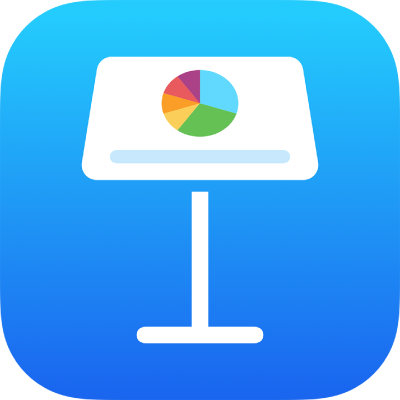
Dian ohittaminen tai ohituksen poistaminen iPhonen Keynotessa
Jos haluat, että jokin dia jätetään toistamatta esityksessä, voit ohittaa sen. Ohittaminen on kätevää esimerkiksi silloin, jos haluat säilyttää kaksi versiota diasta, mutta näyttää vain toisen niistä. Voit valita ja muokata ohitettuja dioja muiden diojen tapaan. Jos olet valinnut ohitettujen diojen näyttämisen, ne näkyvät vaakasuorina palkkeina diojen rakennenäkymässä ja himmennettyinä miniatyyreinä valopöytänäkymässä.
Huomaa: Jos ohitat ensimmäisen dian pienennetystä ryhmästä, koko ryhmä ohitetaan, kun toistat esityksen.
Jos myöhemmin haluat, että dia näkyy, kun toistat esityksen, voit poistaa sen ohituksen.
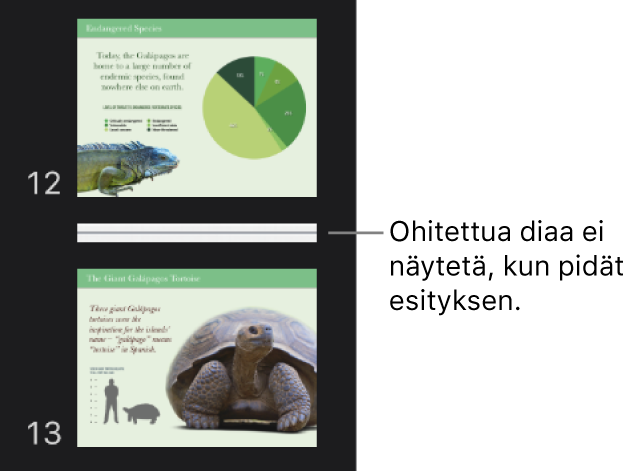
Diojen rakennenäkymässä: Valitse dia napauttamalla, napauta sitä uudelleen ja napauta Ohita dia tai Älä ohita diaa.
Jos diojen rakennenäkymä ei ole näkyvissä, loitonna dia sulkemalla nipistys.
Sinun on ehkä napautettava
 -painiketta tai käännettävä iPhonesi, jotta Ohita dia ja Älä ohita diaa tulevat näkyviin.
-painiketta tai käännettävä iPhonesi, jotta Ohita dia ja Älä ohita diaa tulevat näkyviin.Valopöytänäkymässä: Valitse dia napauttamalla tai valitse useita dioja ja napauta sitten näytön alaosassa
 -painiketta tai
-painiketta tai  -painiketta.
-painiketta.Hahmotelmanäkymässä: Napauta dian ylintä riviä tekstihahmotelmassa, napauta
 ja napauta Ohita dia tai Älä ohita diaa.
ja napauta Ohita dia tai Älä ohita diaa.